Kako spremeniti jezik v Google Dokumentih
Google Google Dokumenti Junak / / April 03, 2023

Nazadnje posodobljeno dne

Ali želite spremeniti jezik, ki ga uporabljate v dokumentu Google Dokumentov? Poskusite lahko na dva načina. Ta vodnik pojasnjuje, kako.
Google Dokumenti niso samo za pisanje v angleščini. Podpira več kot 100 različnih jezikov, kar vam omogoča enostavno preklapljanje med njimi.
Morda delate na skupnem projektu z mednarodnimi kolegi. Bolj verjetno je, da preprosto želite dostopati do Google Dokumentov v svojem želenem jeziku. Google Dokumente lahko uporabite tudi za prevajanje dokumentov (ali delov dokumenta) iz enega jezika v drugega.
Ne glede na razlog je v Google Dokumentih preprosto spremeniti jezik. Za začetek lahko sledite spodnjim korakom.
Stvari, ki jih morate upoštevati, preden spremenite jezik v Google Dokumentih
Preden spremenite jezik v Google Dokumentih, razmislite o nekaterih pomembnih točkah, ki lahko vplivajo na vaše naslednje korake.
-
Spreminjanje jezika ne prevede obstoječega besedila. Če spremenite jezik v dokumentu Google Dokumentov, s tem ne boste spremenili obstoječega besedila. Pozneje ga boste morali prevesti.
- Prepričajte se, da je jezik enak za vse uporabnike. Pri sodelovanju je vedno dobro zagotoviti, da je ekipa, ki dela na dokumentu, na isti strani (tako rekoč). Če spremenite jezik, se prepričajte, da so vsi drugi, ki delajo na dokumentu, seznanjeni in ga znajo uporabljati.
- Če spremenite jezik v Google Dokumentih, ga spremenite samo za ta dokument. Če želite, da se jezik uporablja za vse dokumente, ki jih ustvarite, boste morali spremeniti privzeti jezik tipkanja v nastavitvah Google Dokumentov (dostopnih prek Google Drive).
Če ste pripravljeni nadaljevati, sledite spodnjim korakom.
Kako spremeniti jezik tipkanja za en sam dokument v Google Dokumentih
Spremenite lahko jezik tipkanja za posamezen dokument Google Dokumentov. To je jezik, ki ga uporabljate med tipkanjem. Uporablja se tudi za določena pravila oblikovanja, preverjanje črkovanja in slovnice ter drugo.
Če jo spremenite v samem dokumentu, nastavitev ne bo veljala za ostale dokumente, ki jih ustvarite.
Če želite spremeniti jezik tipkanja za en dokument v Google Dokumentih:
- Odpri an obstoječi dokument Google Dokumentov oz ustvarite novo.
- Če želite spremeniti jezik, pojdite na Datoteka > Jezik.
- Med ponujenimi možnostmi izberite nov jezik.
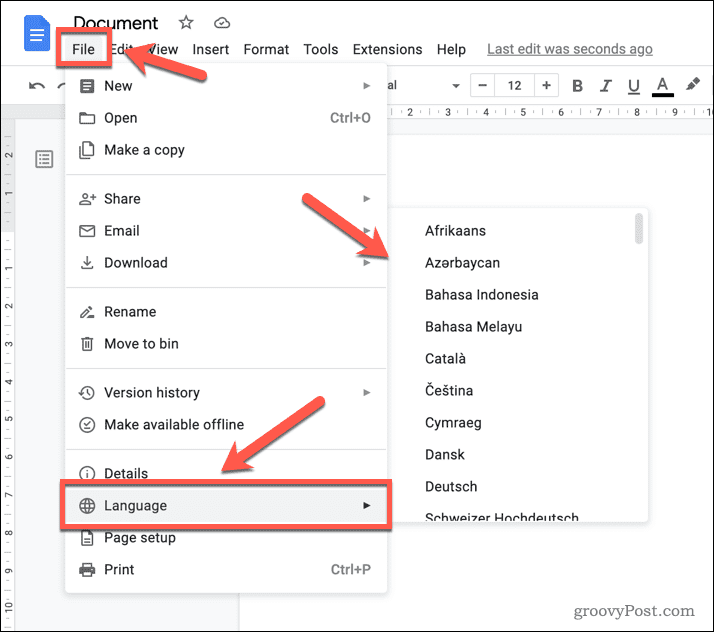
- Sprememba bo takoj veljala za vaš dokument. Če izberete nelatinični jezik (na primer hindijščino), boste videli Orodja za vnos ikono v orodni vrstici.
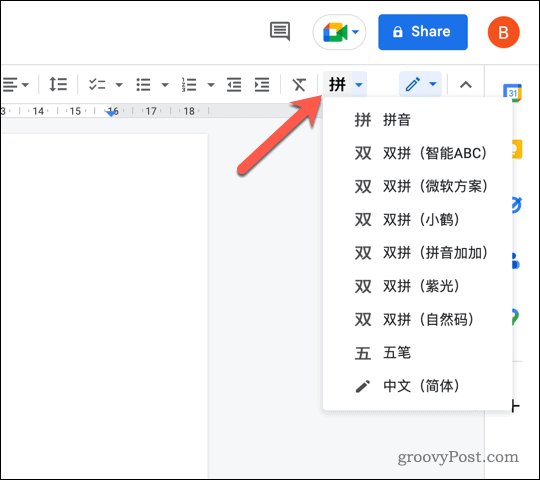 To vam bo ponudilo dodatna orodja za vaš izbrani jezik. To vključuje možnost risanja različnih znakov, odvisno od vašega jezika.
To vam bo ponudilo dodatna orodja za vaš izbrani jezik. To vključuje možnost risanja različnih znakov, odvisno od vašega jezika.
Kako spremeniti privzeti jezik tipkanja v Google Dokumentih
Google Dokumenti vam omogočajo, da spremenite privzeti jezik za vse dokumente, ki jih ustvarite. Če želite spremeniti to nastavitev, boste morali dostopati do svojih nastavitev v Google Drive.
Nastavitve bodo veljale za vse aplikacije Google Dokumenti, vključno z Dokumenti, Diapozitivi in Preglednicami. Veljal bo tudi za druge Googlove aplikacije, vključno z Gmailom.
Vendar pa ne deluje za nazaj. To pomeni, da bodo vsi dokumenti, ki ste jih ustvarili prej, še naprej uporabljali izvirni jezik. Jezik v tem dokumentu boste morali ročno spremeniti po korakih, ki smo jih opisali zgoraj.
Če želite spremeniti privzeti jezik tipkanja v Google Dokumentih:
- Odprite spletno mesto Google Drive in se prijavi.
- Kliknite na nastavitve ikono zgoraj desno in izberite nastavitve iz spustnega menija.
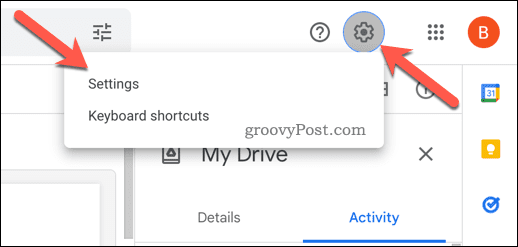
- Nato kliknite Spremenite jezikovne nastavitve.
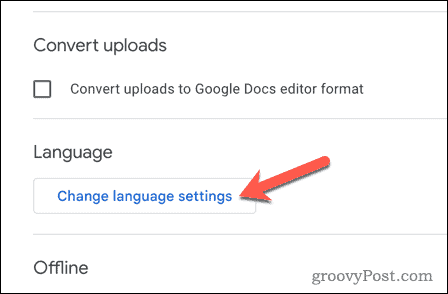
- Kliknite na Uredi poleg vašega trenutnega privzetega jezika v Želeni jezik razdelek.
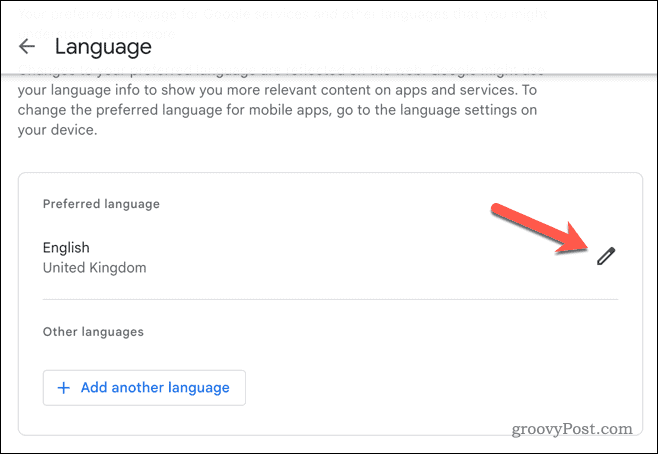
- V pojavnem oknu poiščite in izberite jezik (in regionalne nastavitve), ki ga želite uporabiti Dodaj jezik škatla.
- Kliknite Izberite potrditi.
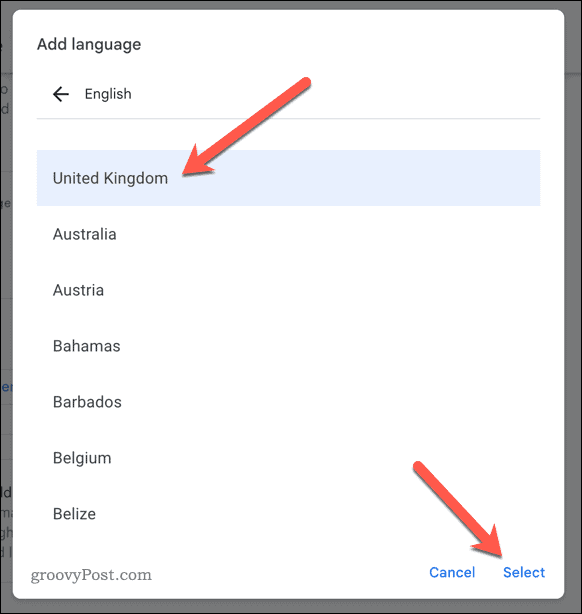
- Če želite dodati jezik (vendar ne novega privzetega), kliknite Dodajte drug jezik in sledite istim navodilom, da ga dodate v svoj račun.
Vaše nove privzete jezikovne nastavitve se bodo posodobile v vašem Google Računu. Ko ustvarite nov dokument, se jezik tipkanja (in elementi menija) prikažejo v tem jeziku.
Kako prevesti besedilo v Google Dokumentih
Spreminjanje jezika v Google Dokumentih ne bo pretvorilo že napisanega besedila v drug jezik. To lahko storite neposredno, če želite prevesti besedilo v Google Dokumentih.
Prevedete lahko samo celoten dokument. Če želite prevesti njegove dele, boste morali kopirati to besedilo in uporabite Googlova spletna orodja za prevajanje najprej prevesti. Nato ga lahko kopirate nazaj v svoj
Če želite prevesti besedilo v Google Dokumentih:
- Odprite dokument Google Dokumenti ki vsebuje besedilo, ki ga želite prevesti.
- Pojdi do Orodja > Prevedi dokument.
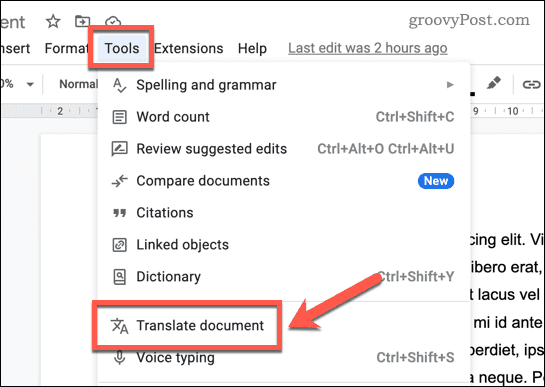
- V Prevedi dokument pojavno okno, vnesite novo ime za preveden dokument v Nov naslov dokumenta škatla.
- V spustnem meniju izberite jezik, v katerega želite prevesti. V meniju na primer izberite francoščino, če želite svoj dokument prevesti v francoščino.
- Kliknite Prevesti prevesti dokument.
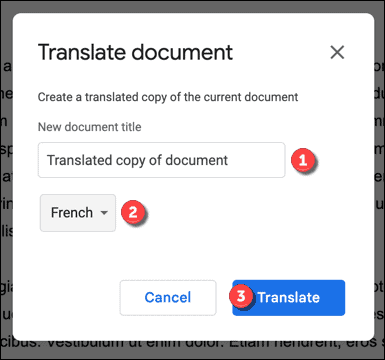
Google Dokumenti bodo nov in preveden dokument odprli v novem zavihku. Nato lahko pregledate prevedeno besedilo in naredite nadaljnje spremembe.
Naj Google Dokumenti delajo za vas
Zahvaljujoč zgornjim korakom lahko hitro spremenite jezik v dokumentu Google Dokumentov. Če morate jezik spremeniti samo enkrat, je verjetno najbolje uporabiti prevajalsko orodje. V nasprotnem primeru lahko nastavite privzeti jezik tipkanja na enega od več kot 100 različnih možnosti.
Želite videti, kako se dva različna dokumenta primerjata drug z drugim? Ti lahko uporabite Google Dokumente za primerjavo dokumentov z lahkoto.
Lahko tudi uporabite funkcije iskanja v Google Dokumentih za sledenje besedam, številkam, simbolom in drugim vrstam vsebine v dolgem dokumentu. Možno je tudi, da vstavite video v dokument Google Dokumentov poleg besedila in slik, ki jih vstavite.
Kako najti svoj ključ izdelka Windows 11
Če morate prenesti ključ izdelka Windows 11 ali ga potrebujete samo za čisto namestitev operacijskega sistema,...
Kako počistiti predpomnilnik Google Chrome, piškotke in zgodovino brskanja
Chrome odlično shranjuje vašo zgodovino brskanja, predpomnilnik in piškotke, da optimizira delovanje brskalnika v spletu. Njeno je, kako ...

